Récemment, l’un de nos utilisateurs s’est demandé s’il était possible de créer des étiquettes de code-barres PrestaShop avec des codes QR. Cette tâche nous a semblé intéressante, c’est pourquoi nous avons décidé de décrire une solution dans cet article. Ainsi, si vous gérez également une boutique en ligne PrestaShop avec des produits physiques et que vous souhaitez utiliser des codes QR pour certaines de vos tâches, vous pouvez également utiliser cette instruction.
Qu’est-ce qu’un code QR et comment fonctionne-t-il
Pour commencer, précisons ce qu’est un code QR et comment il diffère d’un code-barres.
Un code QR est un code-barres en 2D de forme carrée. Il peut stocker des informations numériques, alphanumériques et binaires. Dans le contexte d’une boutique PrestaShop, cela signifie que vous pouvez encoder différentes données dans un code QR : SKU/EAN/UPC, nom du produit, description, lien vers la page du produit, lien de paiement, et autres données.
Utilisation des codes QR dans PrestaShop
Grâce à la flexibilité des codes QR, ils sont largement utilisés dans le commerce électronique.
Gestion des stocks et traitement des commandes. Des codes QR contenant un identifiant de produit (Référence, EAN, UPC) peuvent être placés sur des étiquettes, imprimés et apposés sur les produits physiques. À l’aide d’un lecteur, vous pouvez ensuite scanner le code et sélectionner les produits pour la livraison, le décompte des stocks, etc.
Faciliter la recherche de produits pour les clients. Un code QR contenant un lien vers un produit peut être placé sur une page de produit, une publicité imprimée, un catalogue PDF, etc. Un utilisateur lit le code avec l’appareil photo de son téléphone portable et accède directement à la page du produit pour l’achat ou le partage.
Paiement. Un code QR avec un lien de paiement peut être envoyé à un client. Après avoir scanné le code, le client est directement redirigé vers la page de paiement sur son appareil mobile.
Livraison. Un code QR peut être imprimé comme partie intégrante d’une étiquette d’expédition et apposé sur un produit. Lorsque le produit est livré à un client, le code QR peut être scanné pour confirmer les détails du client avant de lui remettre le produit. Une fois que le produit est livré, le code QR peut être invalidé.
Comment générer et imprimer des codes QR avec PrestaShop
La génération de codes QR n’est pas une fonctionnalité native de PrestaShop. Vous devrez donc utiliser une solution externe. Cela peut être un plugin, un code personnalisé ou Store Manager for PrestaShop. Nous expliquerons ci-dessous comment cela fonctionne avec Store Manager for PrestaShop.
Store Manager est une application téléchargeable qui présente les fonctionnalités d’administration PrestaShop de manière simplifiée et améliore la fonctionnalité par défaut avec des outils pour les éditions en masse, l’import/export automatisé, la sauvegarde de base de données, la génération de données, et autres.
Si vous n’avez pas encore Store Manager, téléchargez une version d’essai gratuite et installez-la sur votre ordinateur. Connectez l’application à la base de données de votre boutique et profitez de la simplicité de l’administration de votre boutique.
Générez des étiquettes de codes QR avec Store Manager for PrestaShop
Par défaut, Store Manager for PrestaShop permet d’imprimer des étiquettes de code-barres. Cependant, il est possible de mettre un code QR à la place d’un code-barres en personnalisant la mise en page par défaut. Voici comment procéder étape par étape.
Comme nous allons créer des étiquettes QR basées sur les étiquettes de codes-barres, trouvons le fichier initial dans les fichiers du programme Store Manager et en créons une copie.
Pour accéder au fichier de rapport par défaut, collez ce lien dans la barre de recherche des fichiers locaux:
C:\Users\%username%\AppData\Local\eMagicOne Store Manager for PrestaShop.
Là, trouvez le dossier Étiquettes de Code-barres des Produits (UPC) et créez-en une copie:
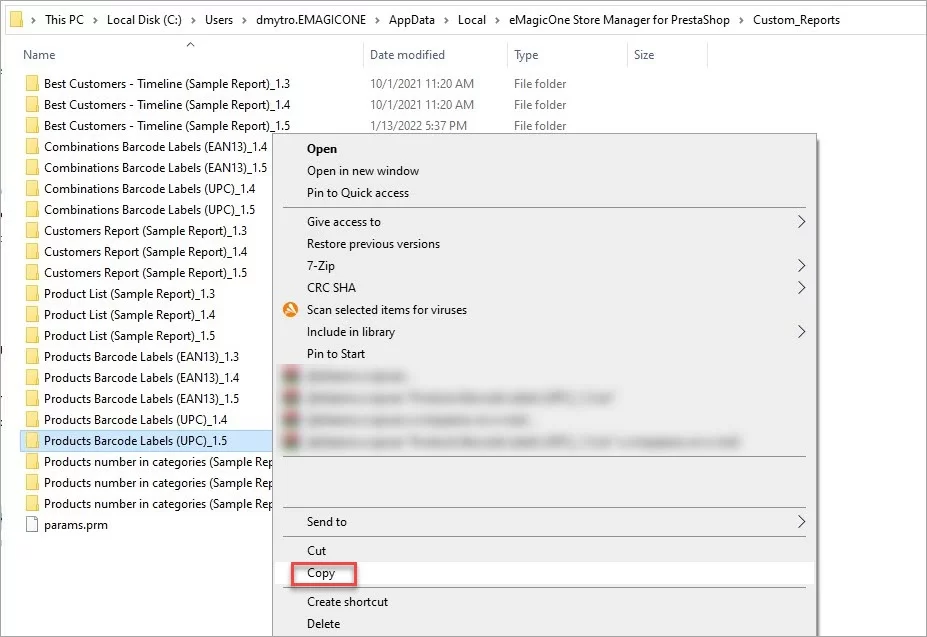
Renommez le dossier en “rapport de code QR” (QR code report):
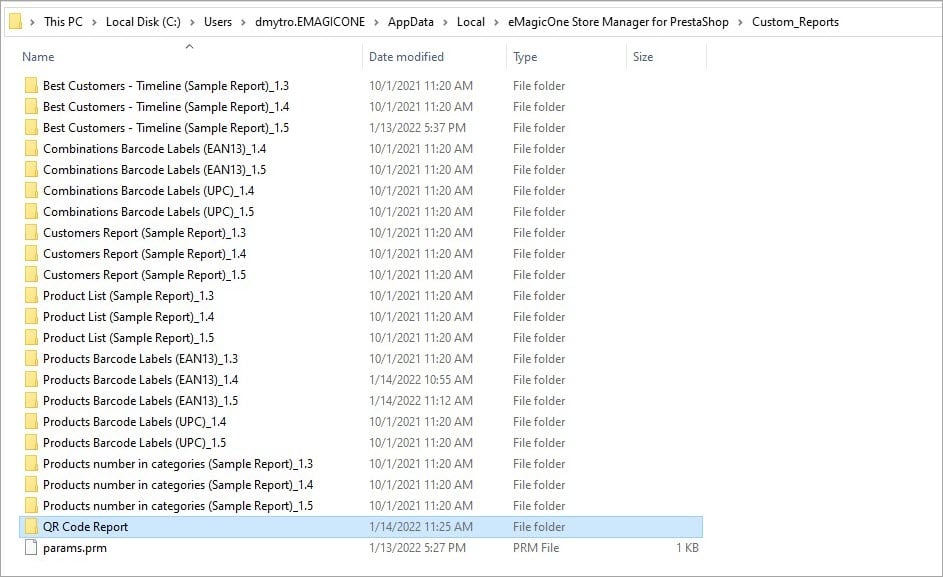
Maintenant, ouvrez Store Manager. Dans la barre latérale, cliquez sur Rapports > Rapports Personnalisés. Trouvez le rapport nouvellement créé et cliquez sur Modifier:
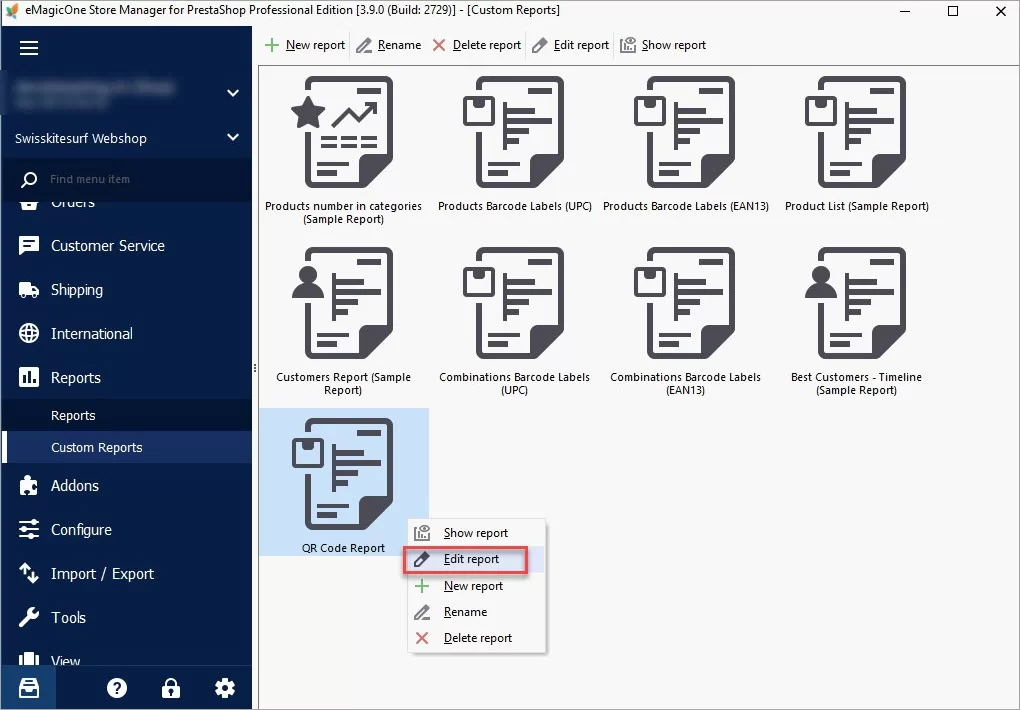
Maintenant, nous devons remplacer l’image du code-barres par un code QR. Sélectionnez le code-barres et supprimez-le:
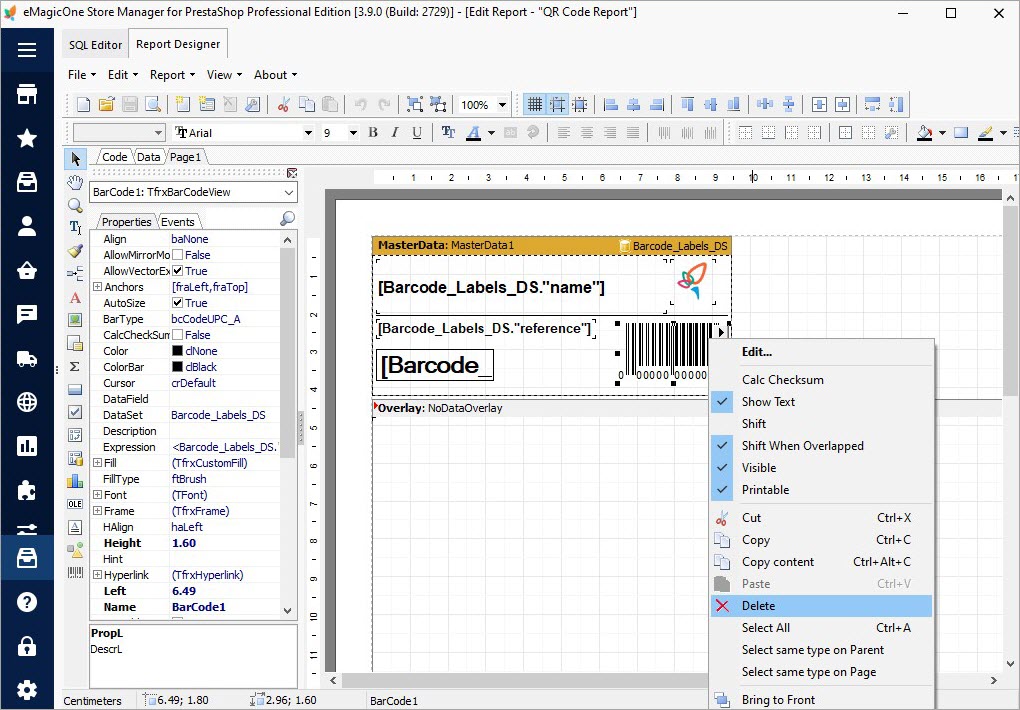
Dans la barre d’outils gauche du Concepteur de Rapports, cliquez sur l’icône de code-barres et sélectionnez l’option QRCode:
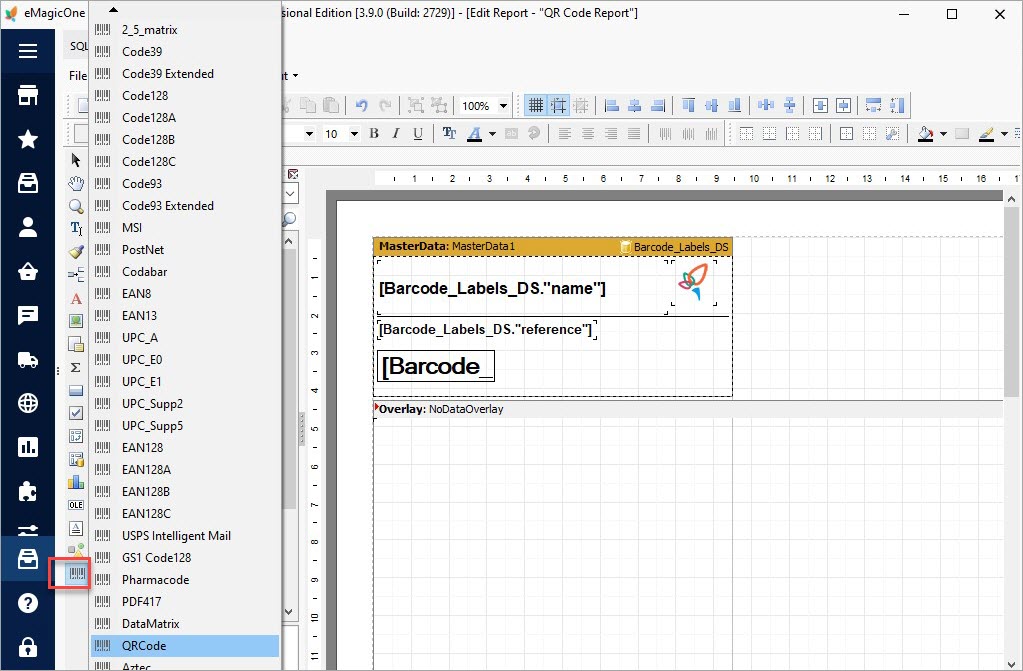
Double-cliquez sur l’image du code QR pour ouvrir l’éditeur et cliquez sur l’icône Fx:
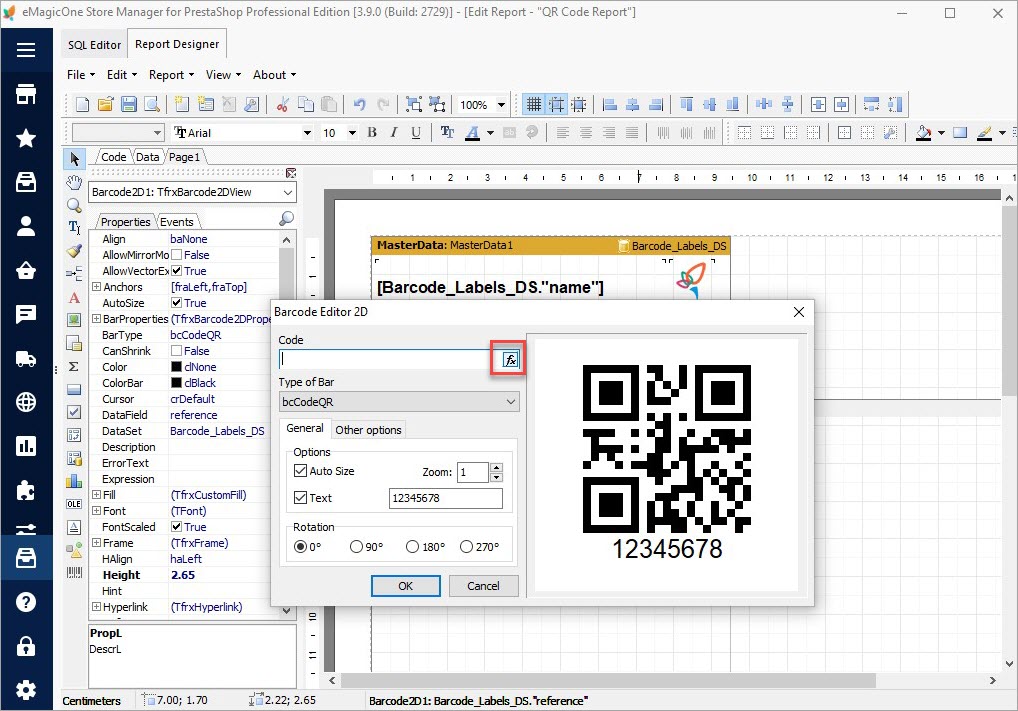
Dans la fenêtre ouverte, sélectionnez le champ à ajouter au code QR. Dans notre exemple, il s’agit du champ Référence. Cliquez ensuite sur OK:
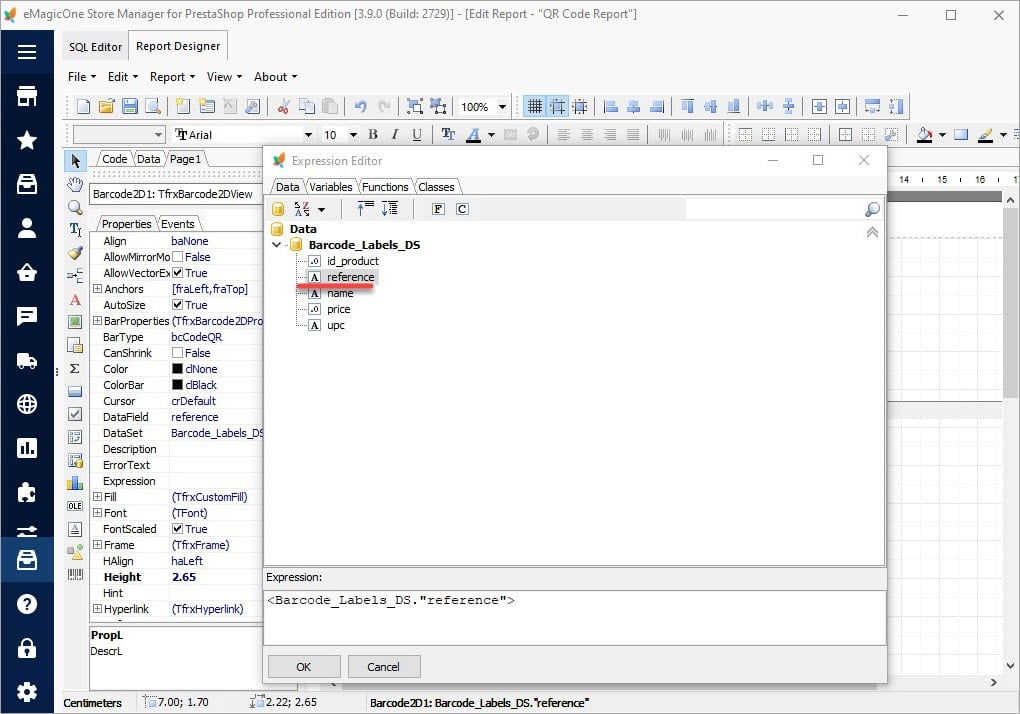
Vous pouvez également spécifier si la référence du produit doit être affichée sous le code QR. Si oui, laissez l’option cochée. Enfin, cliquez sur OK pour enregistrer les paramètres.
Sauvegardons maintenant la conception du rapport:
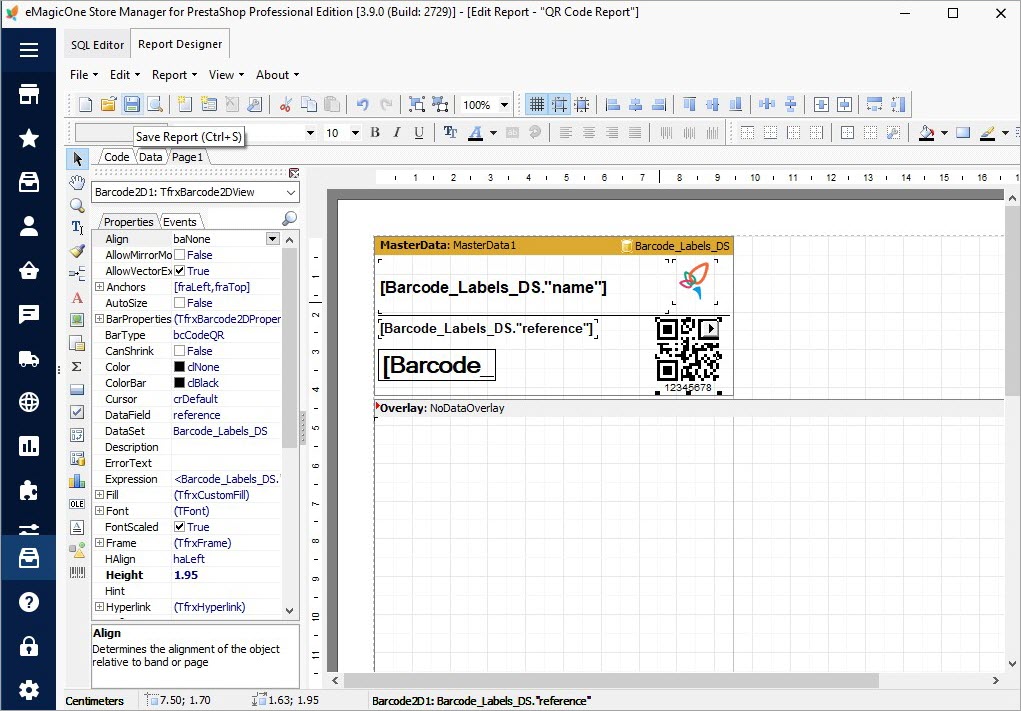
Il y a encore une chose à modifier dans le rapport par défaut pour que notre rapport de code QR fonctionne. Passez à l’onglet Éditeur SQL et supprimez la référence au champ UPC dans les lignes 1 et 6. Enregistrez le rapport et quittez:
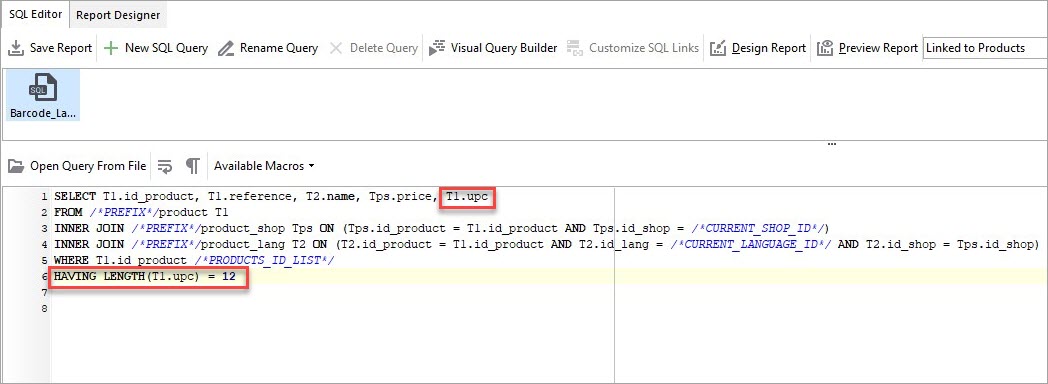
Pour générer les étiquettes avec des codes QR, cliquez sur Afficher le Rapport:
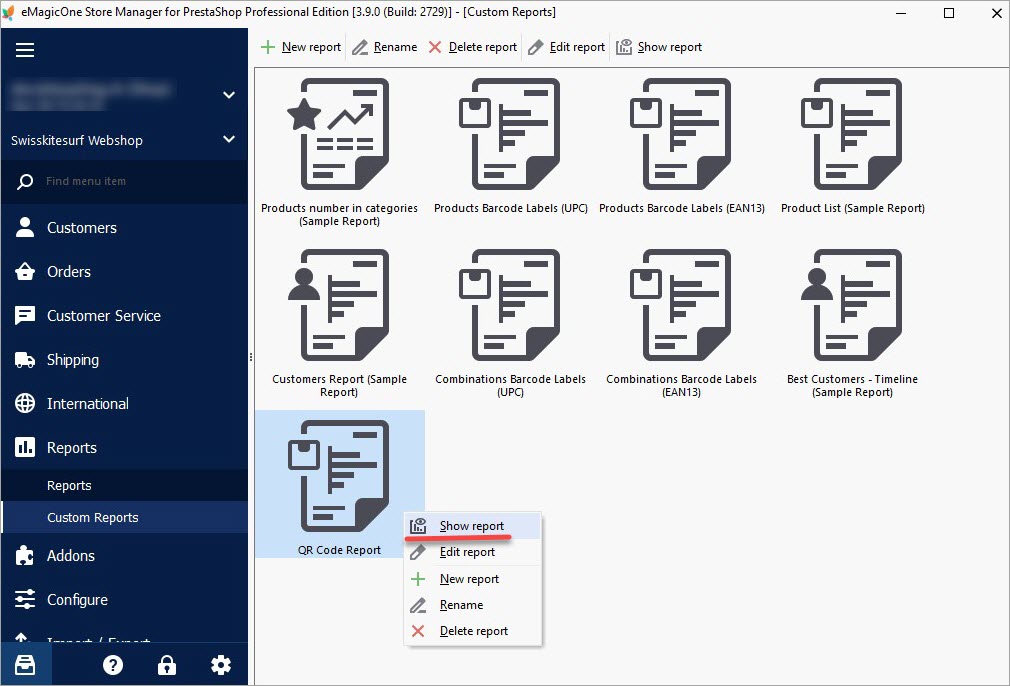
Ici, nous pouvons voir les étiquettes de code QR. Ces étiquettes peuvent être imprimées immédiatement ou enregistrées dans un fichier (PDF, RTF et autres formats).
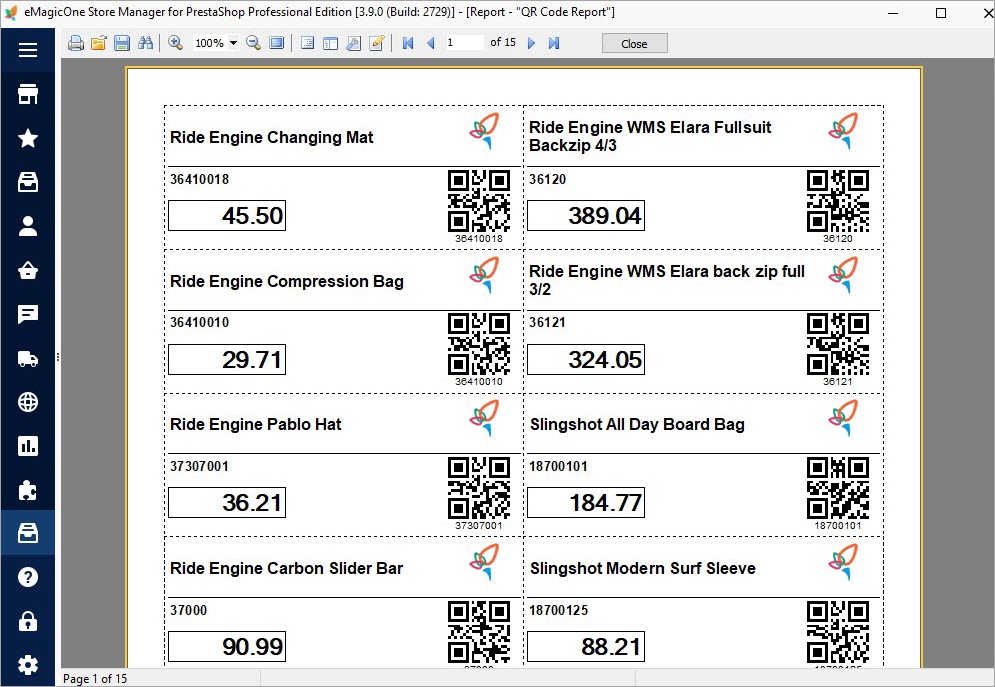
Pour générer des étiquettes QR pour un ou plusieurs produits, sélectionnez-les dans la grille, faites un clic droit pour afficher le menu, puis cliquez sur Rapports > Rapport de code QR:
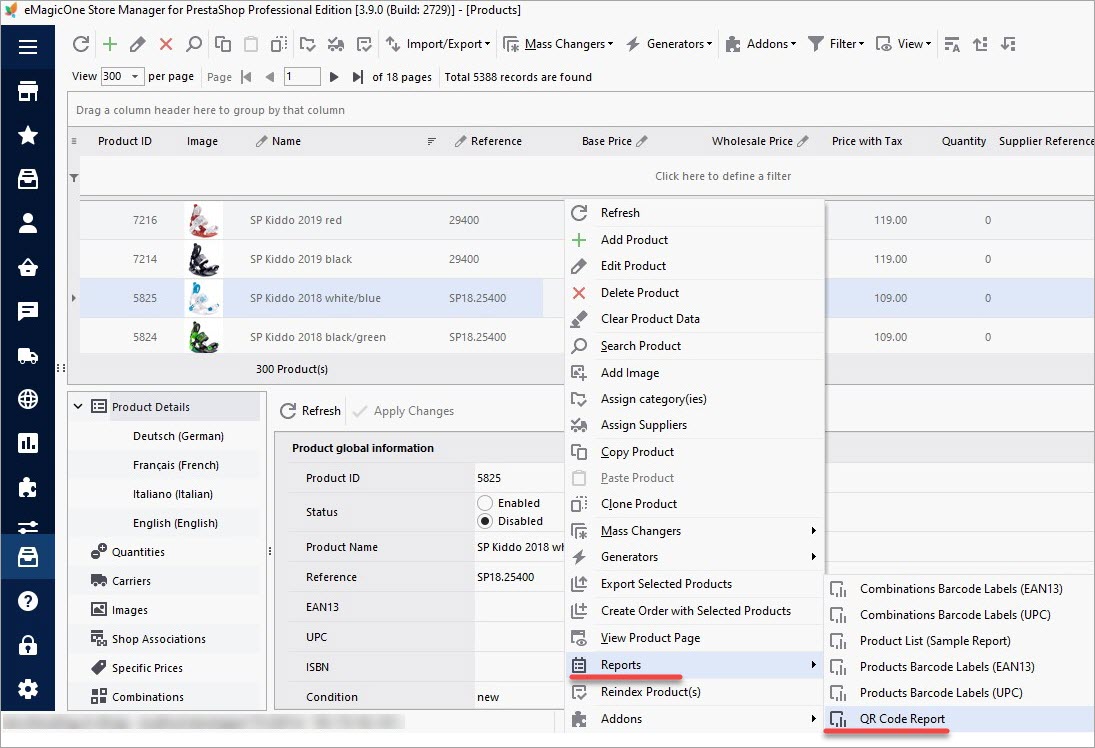
Maintenant que vous avez la possibilité d’imprimer des étiquettes avec des codes QR, vous pouvez les apposer sur vos produits et les scanner avec un lecteur de codes QR ou un téléphone portable.
En conclusion
Dans cet article, nous avons décrit comment générer des codes QR pour les étiquettes avec Store Manager for PrestaShop. Si vous avez une autre sorte de tâche, telle que:
- créer et imprimer un catalogue PDF avec des codes QR,
- générer des factures avec des codes QR,
- concevoir des modèles d’e-mail avec des codes QR,
écrivez dans les commentaires et nous essaierons de vous proposer une solution.
Si vous ne souhaitez pas vous occuper des modifications, vous pouvez commander le développement du rapport de code QR, du catalogue PDF, et d’autres tâches en tant que service. Envoyez votre demande à [email protected] et nous vous contacterons pour discuter de ce qui doit être fait.
Essayez Store Manager for PrestaShop pour générer et imprimer des étiquettes avec des codes QR!
Use Store Manager for PrestaShop to create QR code labels!
Try FREE
Related Articles:
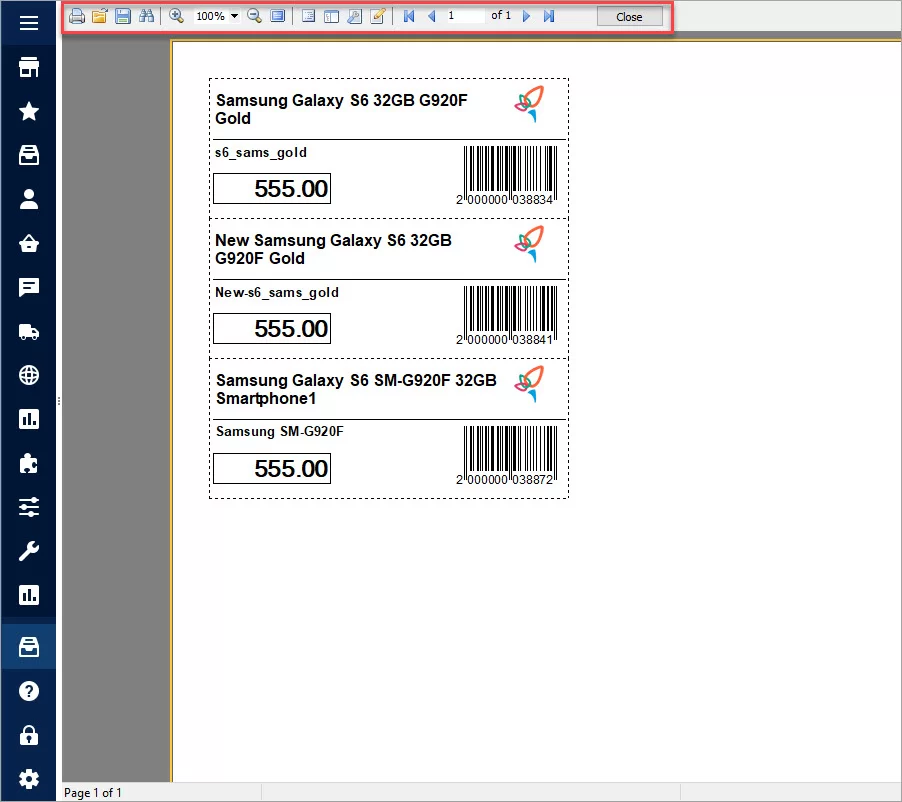
Generate Barcode Labels for Your PrestaShop Products
Learn how to generate barcode labels for simple products and combinations Read More…
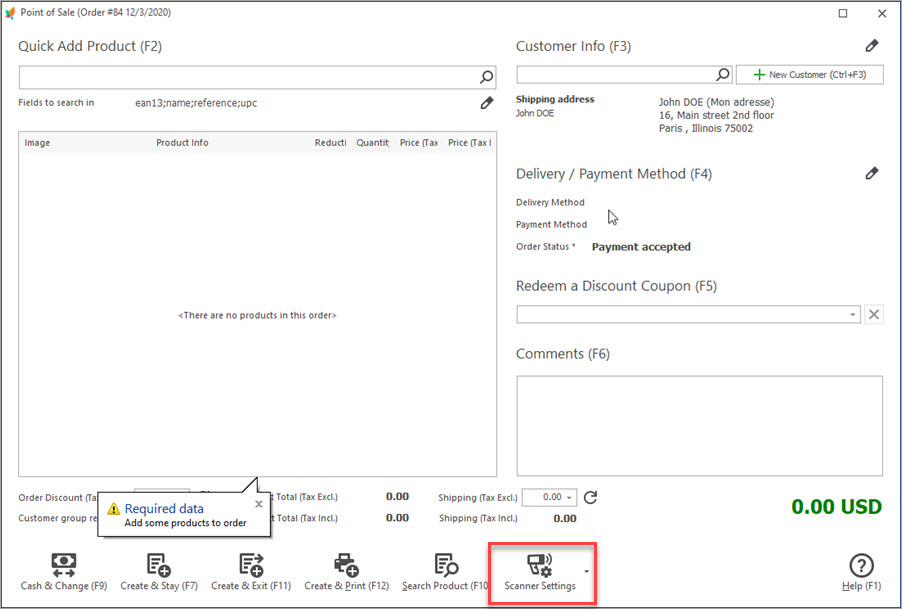
Adding items to PrestaShop Orders by Scanning Barcodes
Read how to add items to PrestaShop orders by scanning barcodes Read More…
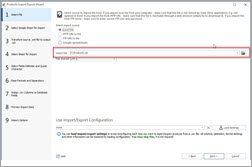
How to Upload Excel Files to PrestaShop?
Import store data to PrestaShop in Excel format. Get full instructions. Read More…
PrestaShop Product Export To Google Spreadsheets
Expand PrestaShop export possibilities by extracting products to Google Spreadsheets file. Read More…
COMMENTS

